win7虽然具有非常好的稳定性和兼容性,但是我们使用的过程中总是会因为各种需要而重装系统,那么我们如何重装win7旗舰版呢?下面,小编就给大家带来重装win7旗舰版的教程。
工具/原料:
系统版本:windows7系统
品牌型号:联想ThinkPad
软件版本:小白一键重装系统 v2290
方法/步骤:
重装win7旗舰版系的教程
1、 插入U盘打开运行U盘启动盘制作工具,切换到“U盘启动-ISO模式”
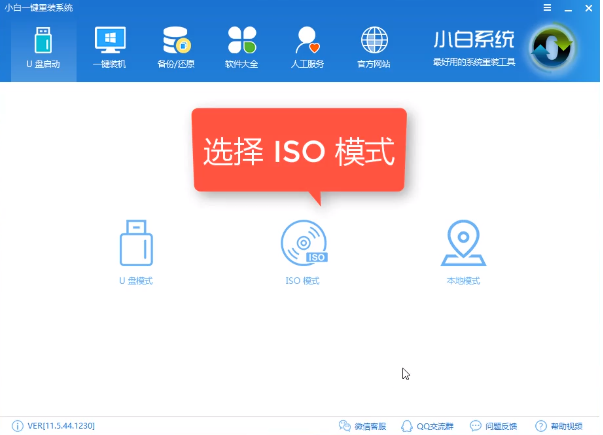
2、 首先生成点击“生成ISO镜像文件”,“选择高级版PE”,生成完成后点击制作ISO启动盘,硬盘驱动器选择你的U盘之后点击写入,等待写入完成后启动盘就制作好了。
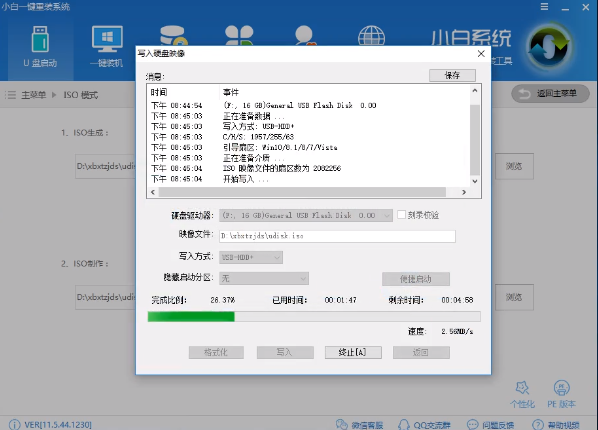
3、 制作完成后将下载好的win7系统镜像文件复制到U盘里面。
4、重启电脑开机出现logo界面时按一键U盘启动快捷键,用方向键“↑↓”选择带usb字样或U盘品牌的选项设置电脑为U盘启动,回车。
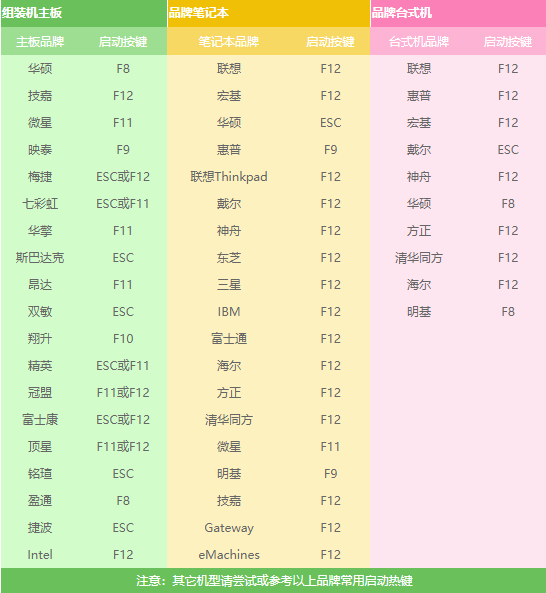
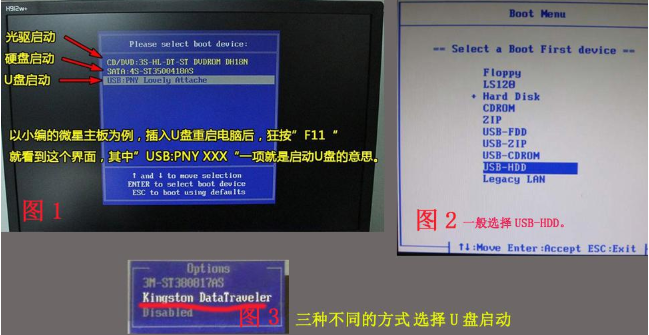
5、 进入到PE选择界面后,选择“02 WindowsPE/RamOS(新机型)”回车。

6、 进入PE装机工具,选择win7系统镜像,左下角选择“目标分区”,一般默认就好。之后点击“安装系统”。
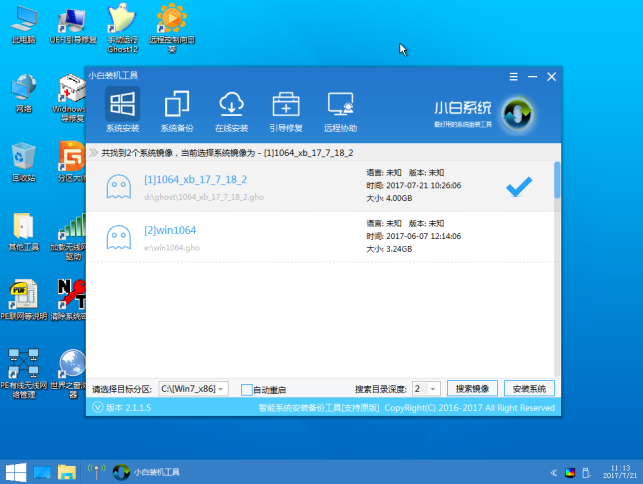
7、开始安装win7系统,耐心等待5分钟
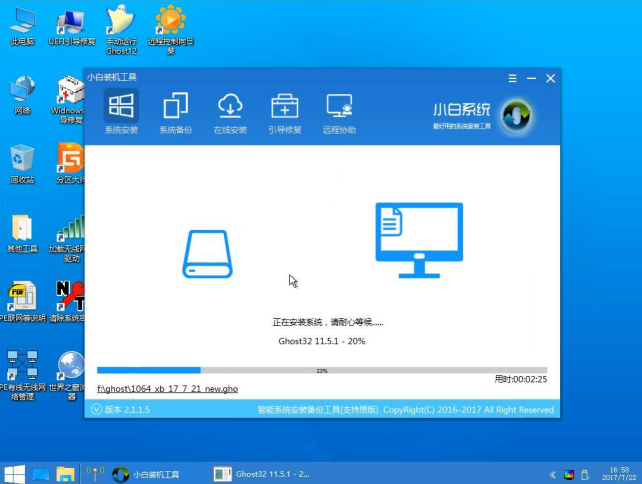
8、安装win7系统完成后重启电脑进行最后的安装
总结
1、插入U盘,打开小白系统,选择ISO模式。
2、生成镜像文件,选择高级版PE。
3、下载并复制win7镜像文件至U盘。
4、重启电脑按一键U盘启动。
5、进入PE后选择02项,回车,选择win7系统镜像,点击一键安装。
6、等待系统自动安装完毕后进入桌面,完成。